百宝箱之VB.NET设计制作窗体
经过长时间学习VB.NET设计制作窗体,以前介绍过VB.NET窗体编程模式,于是今天和大家分享一下,看完本文你肯定有不少收获,希望本文能教会你更多东西。新一代的开发工具VB.NET设计制作窗体提供了更多简单而丰富的方法,无需再求助于复杂而易错的API函数,我们就可以轻松制作多种特效窗体:
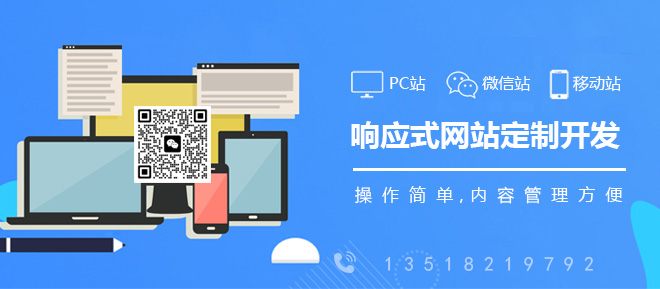
1、轻松制作透明窗体
VB.NET可以轻松制作出任一透明度的窗体:我们只要在窗体的“属性”窗口中,将 Opacity 属性设置为一个介于 0.0(完全透明)与 1.0(完全不透明)之间的值就可以了:
- Dim frm As FrmTrans = New FrmTrans()
- frm.Opacity = 0.5
- frm.ShowDialog()
2、轻松制作始终位于最上层的窗体
在VB6中,要制作一个始终位于最上层的窗体我们只能求助于令人头痛的API函数。然而在 .NET 中,我们只要简单设置窗体的 TopMost 属性就可实现同样效果了!例如:
- Dim frm As frmTopMost = New frmTopMost()
- frm.TopMost = True
- frm.Show()
3、VB.NET设计制作窗体:不可见的窗体
如果要编写一个不让别人发现的隐藏程序,制作不可见的窗体就是必须实现的***步。窗体的可见性通常由 Visible 属性控制。但是,如果希望 Windows 应用程序的主窗体在应用程序启动时不可见,您将会发现将它的 Visible 属性设置为 False 的方法无效,窗体总会自己显示出来(这是因为,启动窗体的生存期决定了应用程序的生存期)。虽然如此,我们还是可以通过简单将应用程序的启动设置为一个模块,从而从窗体的生存期分出应用程序的生存期,轻松实现不可见的窗体。在下面这个例子中,窗体在特定的时间内自动隐藏:
(1)在 Visual Basic 中,右击项目并选择“添加模块”以将模块添加到 Windows 应用程序。
(2)在已添加的模块(或类)内,创建可作为项目启动对象的 Main 函数:
- Dim f1 As New Form1()
- f1.Visible = False
- While Hour(Date.Now) < 15
- ‘如果当前时间早于15点,窗体自动隐藏
- Application.DoEvents()
- End While
- f1.ShowDialog()
- End Sub
网站栏目:百宝箱之VB.NET设计制作窗体
URL分享:http://www.hantingmc.com/qtweb/news8/336258.html
网站建设、网络推广公司-创新互联,是专注品牌与效果的网站制作,网络营销seo公司;服务项目有等
声明:本网站发布的内容(图片、视频和文字)以用户投稿、用户转载内容为主,如果涉及侵权请尽快告知,我们将会在第一时间删除。文章观点不代表本网站立场,如需处理请联系客服。电话:028-86922220;邮箱:631063699@qq.com。内容未经允许不得转载,或转载时需注明来源: 创新互联
- 借助Redis精心设计小吃菜单(redis设计菜单)
- 怎么下载直播视频?(怎么下载直播视频回放)
- 深入探索Redis中过期策略(redis查看过期策略)
- 怎样构建安全的网络环境
- phpcms不能选择模板怎么办?
- 如何基于Web应用程序安全经验来开发云应用程序?
- 江苏省工信厅副厅长池宇一行调研考察华云数据集团
- 云虚拟主机升级维护的方法是什么
- 香港服务器托管怎么选择?了解不同托管服务提供商的功能和服务
- 单片机实现简单高效的数据库数据传输方案(单片机数据库传输数据)
- 如何合理地修改联邦数据库密码?(联邦数据库修改密码)
- 全民k歌听别人歌有记录吗-全民k歌查看听歌记录的方法
- 阿里云域名和服务器怎么购买?(阿里云服务器在哪买)
- 互联网根服务器的分布?(美国纽约服务器,美国纽约服务器地址2022年更新(美国纽约服务器ip地址))
- 如何更换mysql数据库?(申请主机转移-虚拟主机/数据库问题)